用户在Word2007文档中创建包含括号的公式时,不仅可以通过键盘输入最常用的符号,还可以通过Word2007提供的公式结构输入特殊形式的括号。在Word2007文档中创建包含括号的公式的具体步骤如下所述:
第1步,打开Word2007文档窗口,切换到“插入”功能区。在“符号”分组中单击“公式”按钮(非“公式”下拉三角按钮),如图2011102001所示。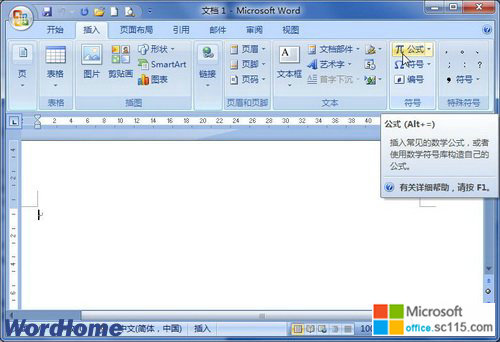
图2011102001 单击“公式”按钮 第2步,在Word2007文档中创建一个空白公式框架,在“公式工具/设计”功能区中,单击“结构”分组中的“括号”按钮。在打开的括号结构列表中会显示方括号、带分隔符的方括号、单方括号、事例和堆栈等多种类型的括号。根据需要选择合适的括号形式,如图2011102002所示。
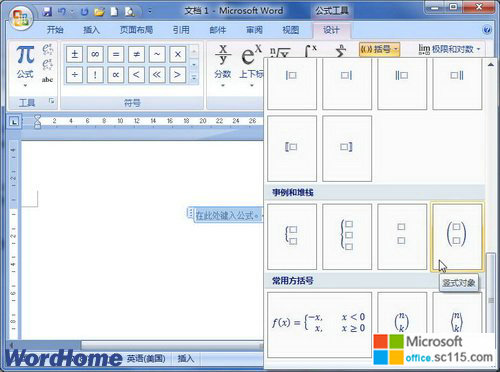
图2011102002 选择括号形式 第3步,在空白公式框架中将插入括号结构,单击占位符框并输入具体数值即可,如图2011102003所示。
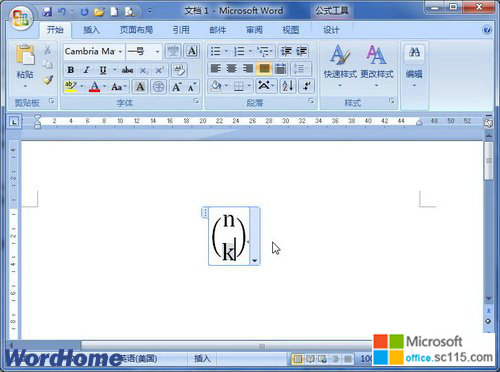
图2011102003 输入括号结构具体数值 小提示:在Word2007提供的括号结构中内置了多种常用的括号实例,如“事例示例”。用户可以根据需要直接选择这些括号实例,如图2011102004所示。
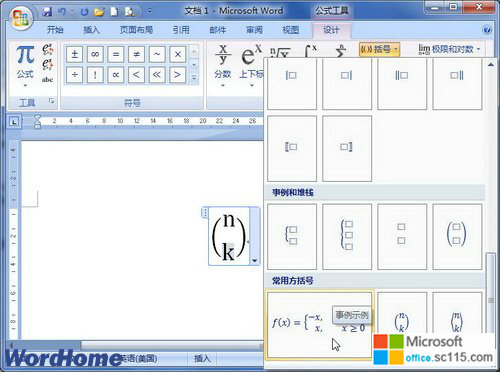
图2011102004 选择Word2007内置的括号实例




